一般在操作Windows系统中,该如何正确使用EFS加密证书功能来保护文件信息呢?这不近日就有Windows10系统用户来反应,在使用EFS加密证书加密文件后想要重新安装系统,但在安装系统之前
一般在操作Windows系统中,该如何正确使用EFS加密证书功能来保护文件信息呢?这不近日就有Windows10系统用户来反应,在使用EFS加密证书加密文件后想要重新安装系统,但在安装系统之前一定要做以下操作,否则加密的文件就废了,对此下面小编就来介一下解决方法吧。
1、首先,在电脑桌面上点击开始菜单,在运行菜单项,在出现的对话框中输入certmgr.msc,回车后打开证书管理界面;
2、然后,在出现的证书对话框中,依次双击展开证书-当前用户arr;个人arr;证书选项,在右侧栏目里会出现以你的用户名为名称的证书;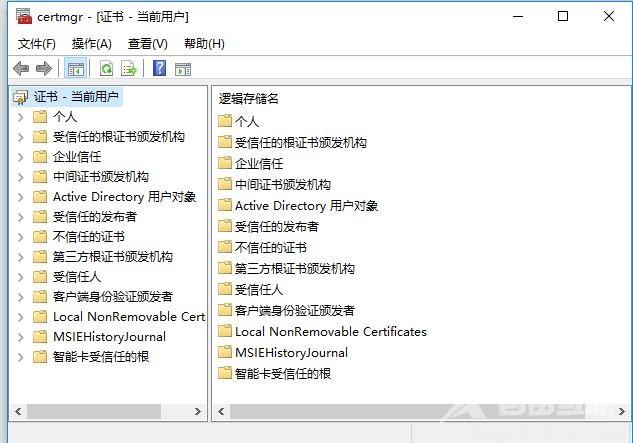
3、在点击鼠标右键,在选择所有任务arr;导出命令,在打开证书导出向导对话框;
4、在向导进行过程中,当出现是否要将私钥跟证书一起导出提示时,要选择是,导出私钥选项;
5、接下来,在向导提示要求密码的对话框。为了安全起见,就可以设置证书的安全密码,当选择好保存的文件名及文件路径后,在点击完成按钮即可顺利将证书导出,此时就会发现在保存路径上出现一个以PFX为;
6、以上操作完成后就可以加个加密文件备份下来了,只需记住证书及密码,在该证书上点击右键,选择安装证书命令,即可进入证书导入向导对话框,按默认状态点击下一步按钮,最后再输入正确的密码后即可完成证书的导入。
通过以上的操作完成后即可打开加密文件了,系统对文件启用EFS加密功能的方法就介绍到这了,如果想要了解更多的教程,请
